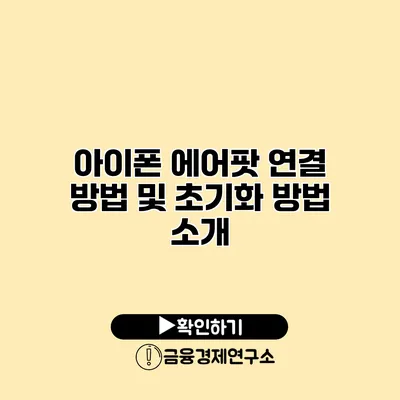아이폰 사용자는 많은 편리한 기능 중에서도 에어팟을 통해 더욱 자유롭게 음악을 감상하거나 통화를 할 수 있습니다. 하지만 기기와의 연결이 원활하지 않거나 사용 중 불편함이 발생할 수 있을 때, 이를 해결하는 방법을 아는 것이 중요해요. 그래서 오늘은 아이폰 에어팟 연결 방법 및 초기화 방법에 대해 상세히 설명할게요.
✅ 갤럭시 버즈3 프로의 특징과 성능을 자세히 알아보세요.
에어팟의 기본 이해하기
에어팟은 애플의 무선 이어폰으로, 블루투스를 통해 아이폰 및 기타 애플 디바이스와 간편하게 연결됩니다. 이렇게 간단한 연결 방식 덕분에 사용자들은 보다 나은 경험을 할 수 있는데요, 연결 과정에서 몇 가지 유의사항을 염두에 두어야 해요.
에어팟 종류
에어팟은 여러 가지 종류가 있습니다. 일반 에어팟, 에어팟 프로, 에어팟 맥스 등이 있어요. 각 제품의 기능이나 특징이 조금씩 다르지만, 기본적인 연결 과정은 유사해요.
블루투스 장치란?
블루투스는 짧은 거리에서 무선으로 데이터를 주고받을 수 있는 기술이에요. 에어팟처럼 블루투스 기능이 있는 기기는 이 기술을 사용하여 연결된 장치와 통신하게 됩니다.
✅ 갤럭시 스마트폰의 블루투스 설정을 쉽게 해결해 보세요.
아이폰과 에어팟 연결 방법
에어팟을 아이폰과 연결하는 방법은 매우 간단해요. 다음 과정을 따라 해보세요.
단계별 연결 과정
- 에어팟 케이스 열기: 에어팟을 꺼내기 전 케이스의 뚜껑을 열어주세요.
- 연결 버튼 누르기: 에어팟 케이스의 뒷면에 있는 설정 버튼을 길게 눌러주세요. 상태 표시등이 흰색으로 깜박이면 연결 대기 상태에 들어간 것이에요.
- 아이폰에서 블루투스 설정 열기: 아이폰의 설정 메뉴로 가요. 설정 > 블루투스로 이동해 블루투스를 활성화하세요.
- 에어팟 선택하기: 블루투스 목록에서 에어팟 이름을 찾아 선택하면 연결이 완료돼요!
연결 성공 후 확인
연결이 성공하면, 아이폰의 상태 바에서 배터리 잔량을 확인할 수 있어요. 추가로, 에어팟을 착용하고 음악을 재생해보세요. 소리가 잘 나오는지 확인해보는 것도 중요해요.
✅ 갤럭시 스마트폰의 블루투스 재설정 방법을 지금 확인해 보세요.
에어팟 초기화 방법
연결이 잘 되지 않거나 문제가 발생했을 때, 에어팟을 초기화하는 것이 좋은 방법이에요. 모든 설정을 공장 초기 상태로 되돌리게 됩니다.
초기화 단계
- 에어팟 케이스 열기: 다시 한번, 케이스의 뚜껑을 열어주세요.
- 연결 버튼 누르기: 뒷면의 설정 버튼을 약 15초간 길게 눌러주세요. 상태 표시등이 깜박이는 모습이 보일 거예요.
- 기기 리스트에서 삭제하기: 아이폰의 설정 > 블루투스에 들어가 에어팟을 삭제해 주세요.
- 재연결하기: 위의 연결 과정으로 다시 연결해보세요.
| 과정 | 상세 설명 |
|---|---|
| 에어팟 연결 | 설정 버튼을 눌러 연결 상태로 만든 후 아이폰 블루투스 목록에서 선택 |
| 에어팟 초기화 | 설정 버튼을 15초간 누르고 아이폰 블루투스에서 삭제한 후 재연결 |
✅ 레고 포트나이트 제작에 필요한 모든 도구와 전략을 알아보세요!
추가 팁
- 에어팟 배터리 확인: 항상 배터리 상태를 확인하여 여행이나 외출 시 편리하게 사용하세요.
- 소음 제거 기능: 에어팟 프로는 노이즈 캔슬링 기능이 있어 더 좋은 음질을 경험할 수 있어요.
- 자주 사용하는 앱의 설정: 특정 앱과 에어팟을 원활히 연결하려면, 해당 앱의 설정에서도 연결 상태를 체크하세요.
결론
에어팟 연결 방법과 초기화하는 방법에 대해 알아봤어요. 이 가이드를 통해 여러분이 에어팟을 더 쉽게 사용할 수 있을 것이라 믿어요. 이제는 에어팟으로 편리하게 음악을 감상하고, 통화도 원활하게 하세요!
연결이 막히거나 문제가 발생할 때 이 포스팅을 참고해 초기화 과정을 따라 해보세요. 기술은 결국 우리의 생활을 더욱 편리하게 만들어주는 도구니, 만약 연결에 어려움이 있다면 두려워하지 말고 시도해보세요!
자주 묻는 질문 Q&A
Q1: 에어팟을 아이폰과 어떻게 연결하나요?
A1: 에어팟 케이스를 열고 설정 버튼을 눌러 연결 대기 상태로 만든 후, 아이폰의 블루투스 설정에서 에어팟을 선택하면 연결이 완료됩니다.
Q2: 에어팟을 초기화하는 방법은 무엇인가요?
A2: 에어팟 케이스를 열고 설정 버튼을 15초간 눌러 초기화한 후, 아이폰 블루투스에서 에어팟을 삭제하고 다시 연결하면 됩니다.
Q3: 에어팟 사용 시 주의해야 할 점은 무엇인가요?
A3: 에어팟의 배터리 상태를 항상 확인하고, 연결에 문제가 있을 경우 초기화 과정을 시도해보는 것이 중요합니다.